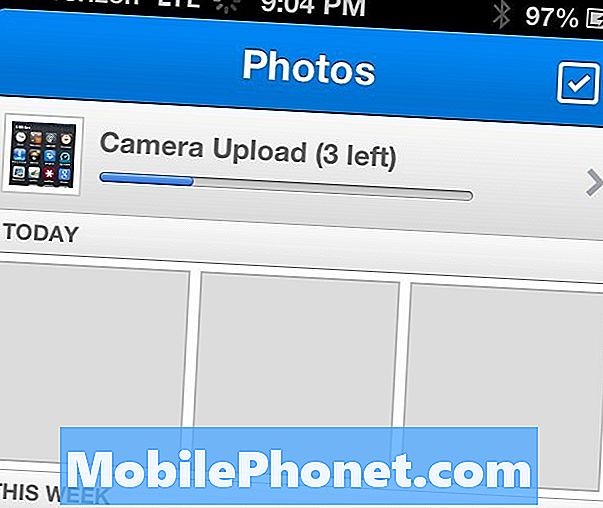NộI Dung
Galaxy Buds mới của Samsung được coi là một trong những tai nghe không dây có thiết kế đẹp nhất hiện nay. Nó vừa vặn trong tai và chặn âm thanh bên ngoài khá hiệu quả. Nó nhẹ nên không gây cảm giác cồng kềnh trong tai. Nhìn chung, tiện ích không dây này là một sự bổ sung tuyệt vời cho bất kỳ điện thoại nào bạn đang sử dụng vì nó cũng cung cấp hỗ trợ Bluetooth toàn cầu. Điều này có nghĩa là nó có thể hoạt động với hầu hết mọi điện thoại thông minh, máy tính bảng và thậm chí cả máy tính có hỗ trợ Bluetooth. Tuy nhiên, giống như bất kỳ thiết bị điện tử nào, Galaxy Buds cũng có thể gặp vấn đề về kết nối hoặc phần mềm. Đôi khi, các sự cố của Galaxy Buds có thể không biến mất ngay lập tức và có thể yêu cầu bạn thực hiện khôi phục cài đặt gốc hoặc khôi phục cài đặt gốc. Trong hướng dẫn này, chúng tôi sẽ chỉ cho bạn cách thực hiện điều này.
Khi nào bạn cần khôi phục cài đặt gốc Galaxy Buds?
Samsung Galaxy Buds chắc chắn là một chiếc tai nghe không dây hàng đầu nhưng nó không hoàn hảo. Nó có thể gặp phải các vấn đề có thể không dễ dàng biến mất. Có thể có nhiều trường hợp khi Galaxy Buds có thể gặp sự cố nhưng một số vấn đề phổ biến nhất mà chúng tôi đã biết về nó cho đến nay bao gồm:
- Không thể kết nối với thiết bị mới
- Sẽ không thiết lập lại kết nối với thiết bị đã ghép nối trước đó
- Tiếp tục ngắt kết nối
- Sẽ không cập nhật
- Không tính phí
- Nghe có vẻ rô bốt
Nếu bạn gặp bất kỳ sự cố nào trong số này khi sử dụng Galaxy Buds, điều đầu tiên bạn muốn làm là thử xem khởi động lại có hữu ích hay không. Dưới đây là các bước đơn giản để khởi động lại Galaxy Buds:
- Nếu hộp sạc sắp hết pin (được chỉ báo bằng đèn đỏ) hoặc nếu tai nghe có ít hơn 10% pin, hãy đảm bảo rằng bạn đã kết nối hộp sạc với bộ sạc trước ít nhất 10 phút. Điều này sẽ cung cấp cho hộp sạc và tai nghe có nhiều năng lượng hơn trong khi bạn đang khắc phục sự cố.
- Nếu bạn chưa làm điều đó, hãy đặt tai nghe vào khe cắm hộp sạc tương ứng của chúng.
- Đóng hộp sạc.
- Chờ ít nhất 7 giây.
- Mở lại hộp sạc và xem liệu tai nghe có tự động kết nối với điện thoại hoặc thiết bị của bạn hay không.
Nếu việc khởi động lại Galaxy Buds của bạn hoàn toàn không giúp được gì, thì đó là lúc bạn nên cân nhắc thực hiện khôi phục cài đặt gốc hoặc khôi phục cài đặt gốc.
Cách khôi phục cài đặt gốc Galaxy Buds của bạn | các bước đơn giản để khôi phục cài đặt gốc hoặc khôi phục cài đặt gốc
Thực hiện khôi phục cài đặt gốc hoặc khôi phục cài đặt gốc trên Galaxy Buds của bạn sẽ xóa tất cả dữ liệu khỏi bộ nhớ của tai nghe. Ứng dụng Galaxy Wearable trên điện thoại của bạn cũng sẽ không nhận ra Buds của bạn sau đó, vì vậy bạn sẽ phải thiết lập lại sau này. Nếu bạn muốn tiếp tục thiết lập lại, hãy làm theo các bước sau:
- Đảm bảo rằng Galaxy Buds của bạn đã được sạc đầy. Đảm bảo sạc nó bằng hộp sạc trong ít nhất 10 phút.
- Trên điện thoại của bạn, hãy mở ứng dụng Galaxy Wearable.
- Cuộn xuống và nhấn vào Giới thiệu về tai nghe.
- Nhấn vào Đặt lại tai nghe.
- Nhấn vào Đặt lại để xác nhận.
GHI CHÚ: Nếu bạn đang sử dụng thiết bị không phải của Samsung như iPhone, bạn sẽ không thể truy cập chức năng đặt lại của Galaxy Buds. Tìm điện thoại Android, cài đặt ứng dụng Galaxy Wearable từ Cửa hàng Play, sau đó đặt lại Buds của bạn bằng ứng dụng này.
Nếu bạn là một trong những người dùng gặp sự cố với thiết bị của mình, hãy cho chúng tôi biết.Chúng tôi cung cấp các giải pháp cho các sự cố liên quan đến Android miễn phí, vì vậy nếu bạn gặp sự cố với thiết bị Android của mình, chỉ cần điền vào bảng câu hỏi ngắn trong liên kết này và chúng tôi sẽ cố gắng công bố câu trả lời của mình trong các bài viết tiếp theo. Chúng tôi không thể đảm bảo phản hồi nhanh chóng vì vậy nếu vấn đề của bạn nhạy cảm về thời gian, vui lòng tìm cách khác để giải quyết vấn đề của bạn.
Nếu bạn thấy bài đăng này hữu ích, hãy giúp chúng tôi bằng cách truyền bá cho bạn bè của bạn. TheDroidGuy cũng có mạng xã hội nên bạn có thể muốn tương tác với cộng đồng của chúng tôi trên các trang Facebook và Google+ của chúng tôi.